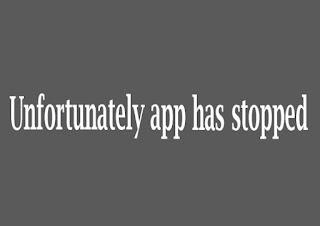Cara Mengatasi Aplikasi Telah Berhenti di Android
Sayangnya aplikasi telah berhenti di android bisa jadi disebabkan oleh cache dan data yang error pada aplikasi tertentu.
1. Hapus Cache dan Data Aplikasi
1. Hapus Cache dan Data Aplikasi
Sayangnya aplikasi telah berhenti di android bisa jadi disebabkan oleh cache dan data yang error pada aplikasi tersebut. Kamu pun bisa menghapus cache dan data aplikasi di smartphone Android kamu.
Caranya buka menu Settings > App dan Notifications > Pilih Aplikasi > Storage > Clear Cache atau Clear Data untuk menghapus salah satu.
Selain menggunaka cara ini, kamu bisa juga menggunakan aplikasi pembersih Android seperti CCleaner.
Selain menggunaka cara ini, kamu bisa juga menggunakan aplikasi pembersih Android seperti CCleaner.
2. Restart Smartphone Android
Cara paling mudah adalah dengan melakukan restart Android kamu. Dengan cara ini, smartphone Android tentu akan dinyalakan kembali dengan kondisi fresh seperti keadaan semula.
3. Uninstall dan Install Ulang Aplikasi
Jika cara 1 dan 2 masih belum membawa solusi, kamu bisa melakukan Uninstall dan Install Ulang Aplikasi yang kamu gunakan. Hal seperti ini bisa saja disebabkan beberapa data aplikasi error dan corrupt sehingga aplikasi tidak berjalan semestinya.
4. Fectory Reset Smartphone
Apabila dengan cara di atas belum bisa, kamu bisa mencoba untuk melakukan factory reset smartphone Android kamu. Cara ini akan mengembalikan smartphone Android ke kondisi semula seperti baru.
Caranya kamu tinggal buka menu Settings > system > Reset options > Erase all data "factory reset".
Sebelum melakukan Fectory Reset Smartphone,kamu pastikan semua data sudah ter-back up dengan benar. Karena dengan cara ini akan menghapus memori internal, termasuk aplikasi, foto dan vidio yang kamu simpan.
Nah, itulah Penyebab Masalah Sayangnya Aplikasi Telah Berhenti Dan Cara Mengatasinya.
Terima kasih atas kunjungannya dan jangan lupa berkunjung kembali...